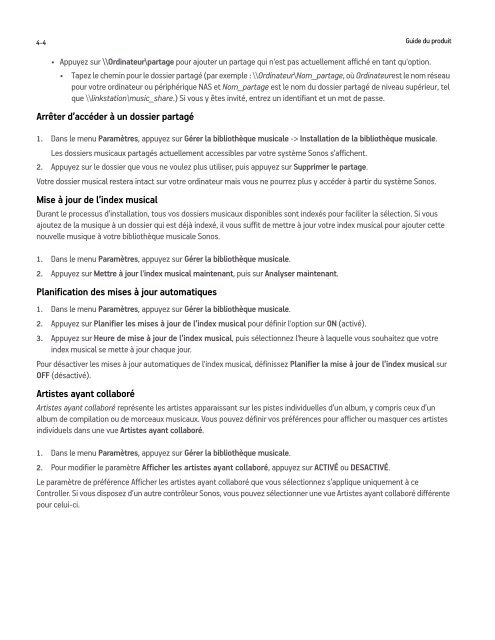Sonos Controller pour smartphones Android - Almando
Sonos Controller pour smartphones Android - Almando
Sonos Controller pour smartphones Android - Almando
Create successful ePaper yourself
Turn your PDF publications into a flip-book with our unique Google optimized e-Paper software.
4-4<br />
Guide du produit<br />
• Appuyez sur \\Ordinateur\partage <strong>pour</strong> ajouter un partage qui n'est pas actuellement affiché en tant qu'option.<br />
• Tapez le chemin <strong>pour</strong> le dossier partagé (par exemple : \\Ordinateur\Nom_partage, où Ordinateurest le nom réseau<br />
<strong>pour</strong> votre ordinateur ou périphérique NAS et Nom_partage est le nom du dossier partagé de niveau supérieur, tel<br />
que \\linkstation\music_share.) Si vous y êtes invité, entrez un identifiant et un mot de passe.<br />
Arrêter d’accéder à un dossier partagé<br />
1. Dans le menu Paramètres, appuyez sur Gérer la bibliothèque musicale -> Installation de la bibliothèque musicale.<br />
Les dossiers musicaux partagés actuellement accessibles par votre système <strong>Sonos</strong> s’affichent.<br />
2. Appuyez sur le dossier que vous ne voulez plus utiliser, puis appuyez sur Supprimer le partage.<br />
Votre dossier musical restera intact sur votre ordinateur mais vous ne <strong>pour</strong>rez plus y accéder à partir du système <strong>Sonos</strong>.<br />
Mise à jour de l’index musical<br />
Durant le processus d’installation, tous vos dossiers musicaux disponibles sont indexés <strong>pour</strong> faciliter la sélection. Si vous<br />
ajoutez de la musique à un dossier qui est déjà indexé, il vous suffit de mettre à jour votre index musical <strong>pour</strong> ajouter cette<br />
nouvelle musique à votre bibliothèque musicale <strong>Sonos</strong>.<br />
1. Dans le menu Paramètres, appuyez sur Gérer la bibliothèque musicale.<br />
2. Appuyez sur Mettre à jour l'index musical maintenant, puis sur Analyser maintenant.<br />
Planification des mises à jour automatiques<br />
1. Dans le menu Paramètres, appuyez sur Gérer la bibliothèque musicale.<br />
2. Appuyez sur Planifier les mises à jour de l’index musical <strong>pour</strong> définir l'option sur ON (activé).<br />
3. Appuyez sur Heure de mise à jour de l’index musical, puis sélectionnez l'heure à laquelle vous souhaitez que votre<br />
index musical se mette à jour chaque jour.<br />
Pour désactiver les mises à jour automatiques de l'index musical, définissez Planifier la mise à jour de l’index musical sur<br />
OFF (désactivé).<br />
Artistes ayant collaboré<br />
Artistes ayant collaboré représente les artistes apparaissant sur les pistes individuelles d’un album, y compris ceux d’un<br />
album de compilation ou de morceaux musicaux. Vous pouvez définir vos préférences <strong>pour</strong> afficher ou masquer ces artistes<br />
individuels dans une vue Artistes ayant collaboré.<br />
1. Dans le menu Paramètres, appuyez sur Gérer la bibliothèque musicale.<br />
2. Pour modifier le paramètre Afficher les artistes ayant collaboré, appuyez sur ACTIVÉ ou DESACTIVÉ.<br />
Le paramètre de préférence Afficher les artistes ayant collaboré que vous sélectionnez s’applique uniquement à ce<br />
<strong>Controller</strong>. Si vous disposez d’un autre contrôleur <strong>Sonos</strong>, vous pouvez sélectionner une vue Artistes ayant collaboré différente<br />
<strong>pour</strong> celui-ci.